De Loxone NFC Code Touch Tree wordt gebruikt voor toegangscontrole en is voorzien van een NFC-lezer en een verlicht toetsenbord op een glazen oppervlak.

Oplossing voor toegangscontrole via NFC-tags, verkrijgbaar als sleutelhangers, stickers of kaarten. Als alternatief kan een numerieke code worden ingevoerd op het toetsenbord.
De combinatie van een NFC-tag en een numerieke code maakt twee-factor authenticatie mogelijk. Het toetsenbord beschikt ook over een vrij programmeerbare deurbelknop en een vinkje om invoer te bevestigen.
Inhoudsopgave
- Montage
- Inbedrijfname
- Configuratie
- Operatie
- LED toestanden
- Gevoeligheid wijzigen
- Ingangen, uitgangen, eigenschappen
- Veiligheidsinstructies
- Documenten
Montage↑
Bevestig het bijgeleverde kunststof montageframe op een vlakke ondergrond of op een 68 mm inbouwdoos.
Een aansluitdoos is niet vereist, maar wordt sterk aanbevolen, omdat het dan veel gemakkelijker is aansluitdraden of een reservelus achter het toestel weg te werken.
De NFC Code Touch kan ook worden gemonteerd met het enkele aluminium frame of in combinatie met de Intercom met het dubbele aluminium frame, deze is afzonderlijk verkrijgbaar.
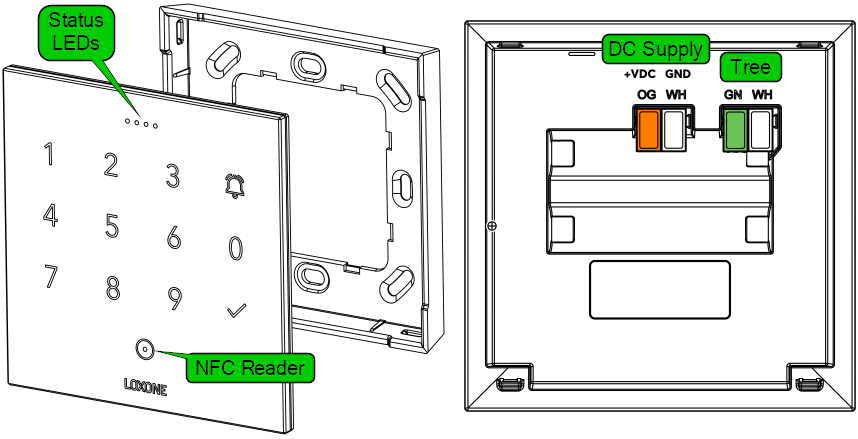
Sluit de stroomvoorziening (oranje/witte insteekklem) en de Tree datakabels (groen/witte insteekklem) aan.
Een zelfklevende afdekking ter bescherming tegen water is bij de levering inbegrepen. Deze moet na aansluiting boven de aansluitklemmen worden aangebracht.
Twee markeringen aan de bovenrand van de behuizing helpen bij de positionering:

De NFC Code Touch wordt eerst boven in het frame gestoken en vervolgens onderaan vastgeklikt. Om het apparaat los te maken, trekt u stevig aan de onderkant om de vergrendeling los te maken.
Een zuignap kan worden gebruikt om het toestel los te maken van het aluminium frame.
Inbedrijfname↑
Kort na het inschakelen knippert de rechter status-LED oranje als de bedrading in orde is (verbinding met Tree Extension en Miniserver tot stand is gebracht).
Volg dan de koppelprocedure op de Tree interface.
Configuratie↑
Het apparaat wordt geprogrammeerd en ingesteld met de Authenticatie NFC Code Touch functiebouwsteen in Loxone Config.
Sleep de NFC Code Touch van de randapparatuur naar de programmeerpagina om de functiebouwsteen aan te maken.
Alleen dan kan het apparaat toegangscodes en NFC-tags evalueren en correct weergeven via de LED-status.
Operatie↑
Om toegang te krijgen tot een gebouw wordt een gekoppelde NFC-tag tegen de NFC-lezer op het apparaat gehouden. De tag wordt gelezen en de toestemming wordt geverifieerd.
Om te verifiëren met een toegangscode, voert u de numerieke code in op het toetsenbord, gevolgd door het vinkje.
Als de autorisatie succesvol was, wordt toegang verleend en lichten de status-LED's groen op. De deur kan dan bijvoorbeeld worden ontgrendeld. Als de toegang wordt geweigerd, branden de LED's rood.
Extra functies kunnen worden geselecteerd door een prefix in te voeren.
Daartoe voert u eerst het in de programmering ingestelde prefixnummer in en houdt u vervolgens de NFC-tag tegen de lezer.
Bij gebruik van een code voert u eerst de prefix in, daarna bevestigt u met het vinkje en vervolgens geeft u de toegangscode.
Na succesvolle autorisatie wordt de aan de prefix toegewezen functie geactiveerd.
Als meerdere keren na elkaar een niet-geautoriseerde NFC-tag of numerieke code wordt geprobeerd, wordt het apparaat gedurende 2 minuten geblokkeerd voor verdere bediening, inclusief alle toetsen. Deze bescherming voorkomt brute force attacks.
Een geautoriseerde NFC-tag kan het apparaat voor die tijd ontgrendelen.
Met de programmering kunt u ook de toegang via NFC-tag of -code beperken tot specifieke tijden, of instellen voor eenmalig gebruik.
Meer informatie vindt u in de documentatie van de Authenticatie NFC Code Touch functiebouwsteen.
Water op het oppervlak van de NFC Code Touch kan de werking ervan verstoren. Nadat het oppervlak is opgedroogd, wordt de NFC Code Touch automatisch opnieuw gekalibreerd en werkt hij weer als vanouds.
LED toestanden↑
Een rij van vier LED's aan de bovenzijde van het apparaat wordt tijdens de werking geactiveerd en geeft tevens aan of toegang werd verleend of geweigerd.
De volgende tabel geeft de mogelijke LED-toestanden weer:
| LED display | Betekenis |
|---|---|
| 4x wit, aftellend | Geeft de time-out aan nadat een cijfer werd ingedrukt. Het volgende cijfer moet binnen deze tijd worden ingevoerd. Nadat de tijd is verstreken, wordt gecontroleerd of de ingevoerde code geautoriseerd is. |
| 4x groen, vervagen | Toegang verleend of bevestiging voor belknop. In NFC-leermodus: Tag werd met succes gedetecteerd |
| 4x rood, vervagen | Toegang geweigerd, tag of code ongeldig, of niet geautoriseerd. |
| 4x rood, snel knipperend, telt langzaam af | Het apparaat wordt vergrendeld na herhaald gebruik van een onbevoegde NFC-tag of code, of door activering van de ingang (Off) van defunctiebouwsteen.BR$$Als 15 keer achter elkaar een onbevoegde NFC-tag of onjuiste code is gebruikt, wordt het apparaat 2 minuten vergrendeld. Door een geldige tag te gebruiken, kan deze vergrendeling eerder worden opgeheven. Handmatige vergrendeling: Apparaat is vergrendeld zolang de ingang (Off) van de bouwsteen actief is. |
| 4x cyaan, looplicht van links naar rechts | NFC-leermodus is actief. |
| 4x geel, knipperend | Fout bij het lezen van NFC tag in leermodus. Probeer het opnieuw, houd de tag stil! De NFC-monitor geeft informatie over de oorzaak van de fout. |
| Individueel | De 4 status-LED's kunnen via de programmering samen worden aangestuurd en geven de primaire kleuren weer. Ze worden alleen weergegeven als er op dat moment geen andere status actief is. |
| Alleen rechter LED actief | Geeft de LED-status van dit Tree-apparaat aan. |
Gevoeligheid wijzigen↑
In sommige instellingen kan het nodig zijn om de gevoeligheid van het toetsenbord te wijzigen met een device command of webservice commando.
Als het apparaat op batterijen werkt, selecteer dan eerst Keep device awake (Apparaat wakker houden) in Apparaatstatus en druk op een willekeurige knop.
Elke key kan via een TH-nummer worden aangesproken:
THProx=Proximity (bepaalt de algemene gevoeligheid alleen voor de eerste toetsaanslag)
TH0=1
TH1=Key 4
TH2=Key 7
TH3=Key 2
TH4=Key 5
TH5=Key 8
TH6=Key 3
TH7=Key 6
TH8=Key 9
TH9=Beltoets
TH10=Key 0
TH11=vinkje
Aan elke knop is een bepaalde waarde toegewezen. Eerst moet deze waarde worden opgevraagd. Om een Apparaat commando naar de NFC te sturen, klik je er met de rechtermuisknop op en selecteer je Apparaat Commando.
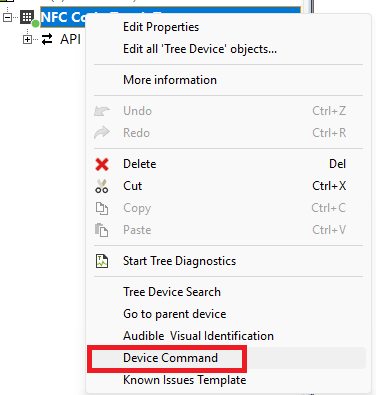
Voorbeeld voor knop 3:
Om de huidige waarde van deze knop op te halen, stuur je het volgende commando: get/TH6. Het antwoord kan bijvoorbeeld 25 zijn.

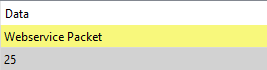
You can now reduce the sensitivity by assigning a higher value, send for example the following command: store/TH6/26.

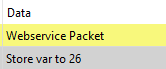
Om de gevoeligheid te verhogen, kies je een lager getal.
Cijfers onder de 10 hebben geen voorloopnul nodig.
Tenslotte moet de wijziging geaccepteerd worden door het apparaat opnieuw op te starten met een Reboot commando. Er verschijnt een time-out op de monitor die het herstarten bevestigt.

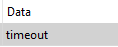
Pas de gevoeligheid aan in kleine stappen, zoals in het voorbeeld. Controleer of de knopreactie is verbeterd. Als de verandering niet voldoende is, kun je het commando herhalen met een hoger/lager getal.
Als het aanpassen van de gevoeligheidsinstellingen het probleem niet oplost, stuur dan het volgende commando: RevertTouchSettings gevolgd door het Reboot commando.
Actoren↑
| Korte beschrijving | Eenheid |
|---|---|
| API Connector | Tekst |
Diagnose ingangen↑
| Korte beschrijving | Beschrijving | Eenheid | Waardebereik |
|---|---|---|---|
| Online status NFC Code Touch Tree | Geeft aan of het apparaat door de Miniserver kan worden bereikt. Diagnose voor Air-apparaten Diagnose voor Tree-apparaten Diagnose voor Extensions |
Digitaal | 0/1 |
Eigenschappen↑
| Korte beschrijving | Beschrijving | Standaardwaarde |
|---|---|---|
| Onlinestatus bewaken | Indien aangevinkt dan wordt je via de Systeemstatus op de hoogte gesteld via de Loxone App of Mailer, als het apparaat niet langer beschikbaar of offline is. | - |
| Serienummer | Specificeert het serienummer van het apparaat. Voer 'Auto' in om automatisch een Tree apparaat met onbekend serienummer te koppelen. Dit kan alleen worden gebruikt als er maar één Tree apparaat van hetzelfde type is. Sla op in de Miniserver om het Tree apparaat te koppelen. Daarna moet het programma worden geladen vanuit de Miniserver om het actuele serienummer van het Tree apparaat over te brengen naar het programma. |
- |
| Apparaattype | Tree apparaat type | - |
| Akoestische bevestiging | Akoestische bevestiging met drukknop | - |
Veiligheidsinstructies↑
De installatie moet worden uitgevoerd door een gekwalificeerde technicus, overeenkomstig alle geldende voorschriften.
Volg de installatie-instructies nauwkeurig op om bescherming tegen aanraking, water en stof te garanderen.
Om veiligheidsredenen raden wij u sterk aan om alleen gecodeerde NFC-tags van Loxone te gebruiken voor toegangscontrole.